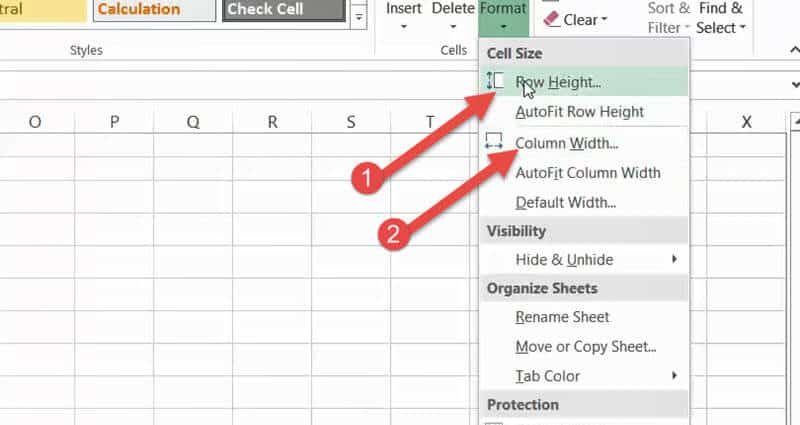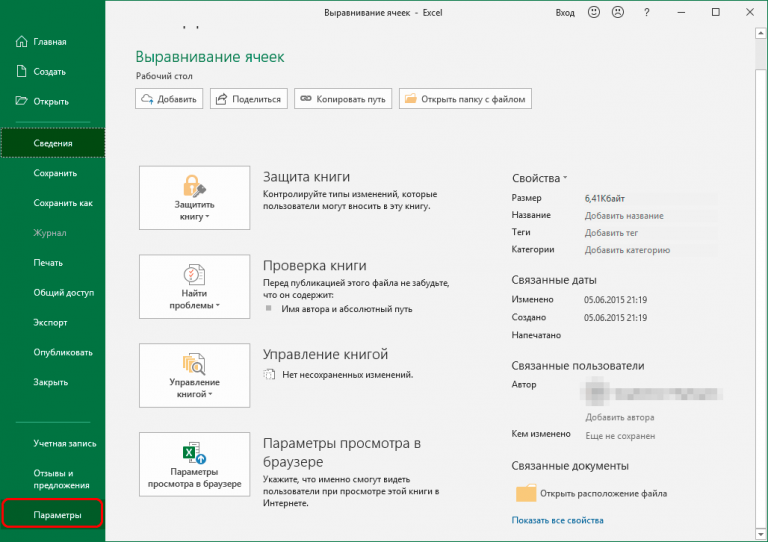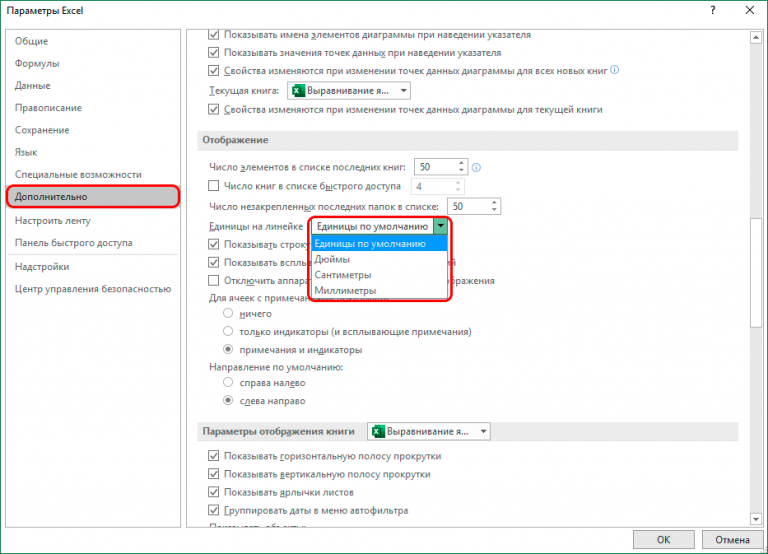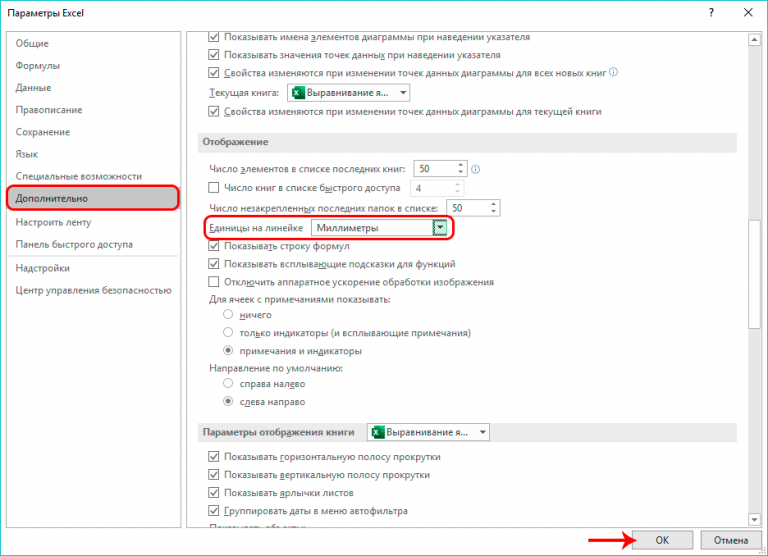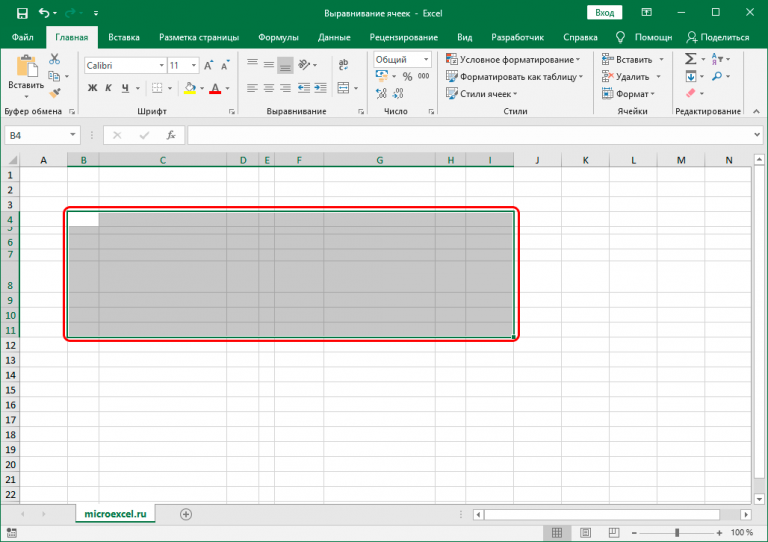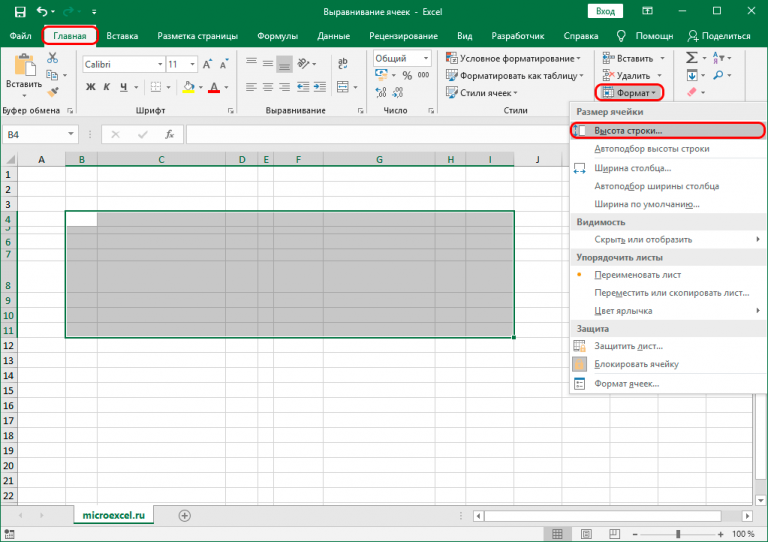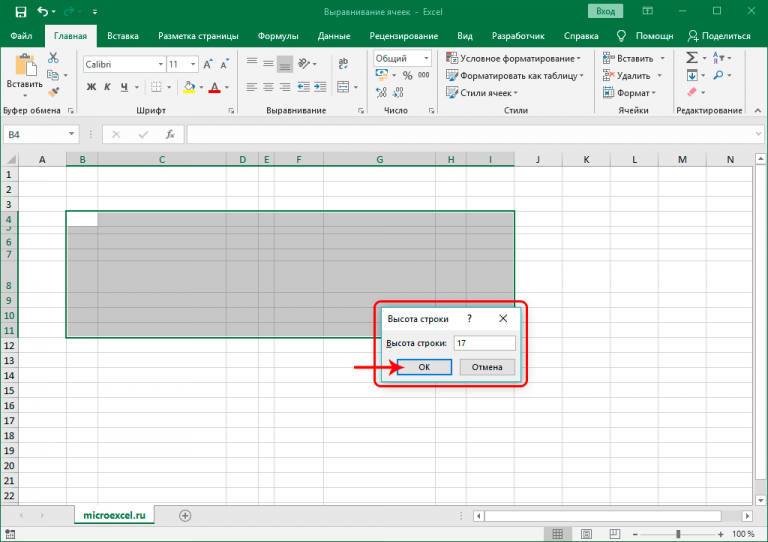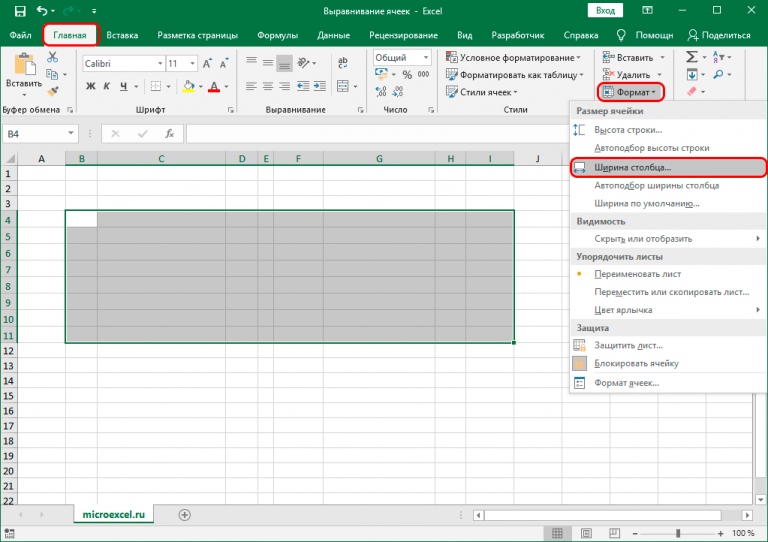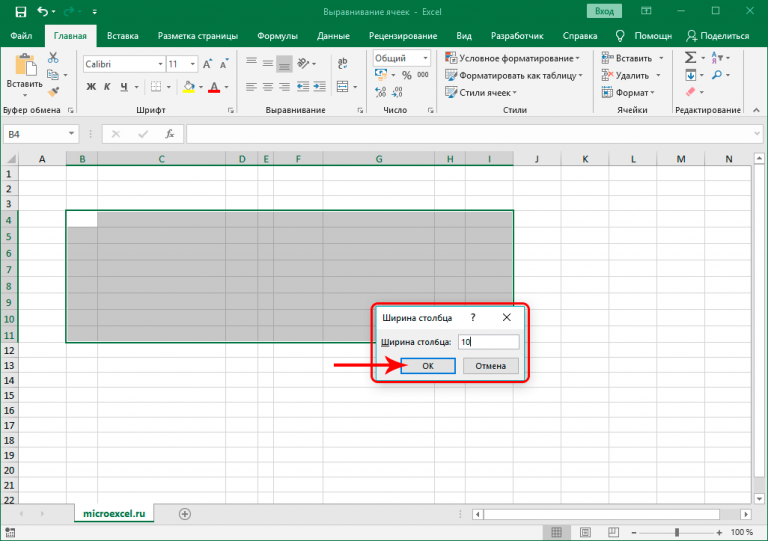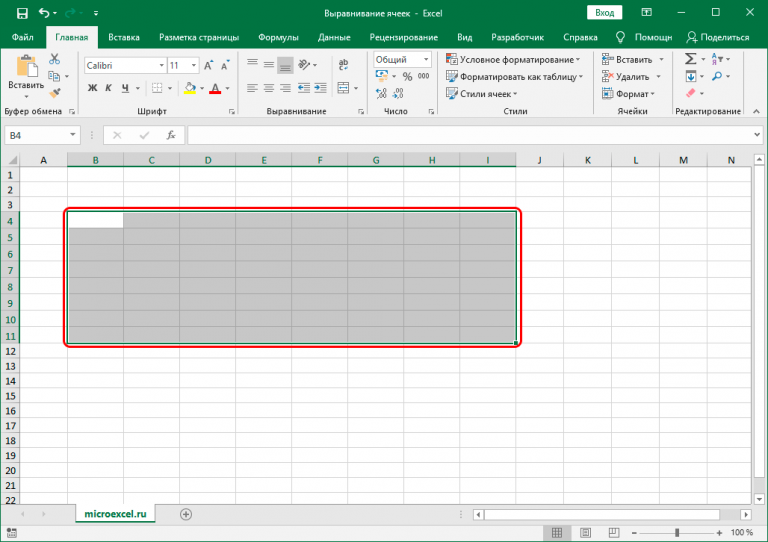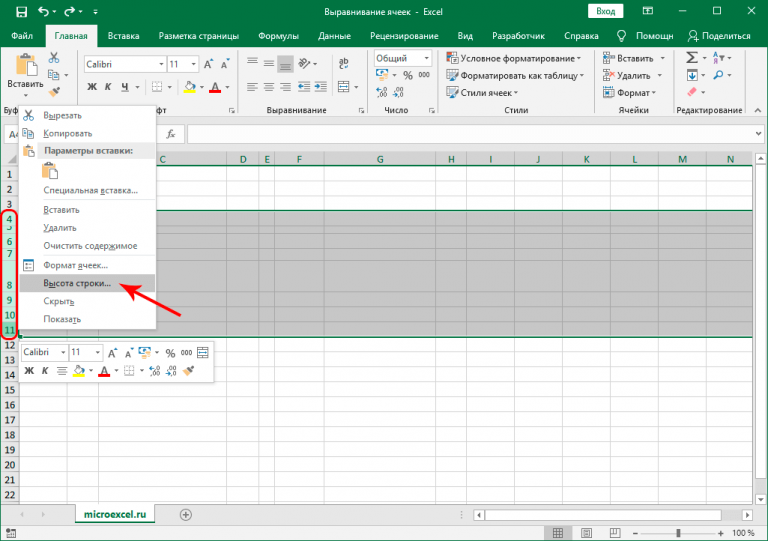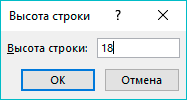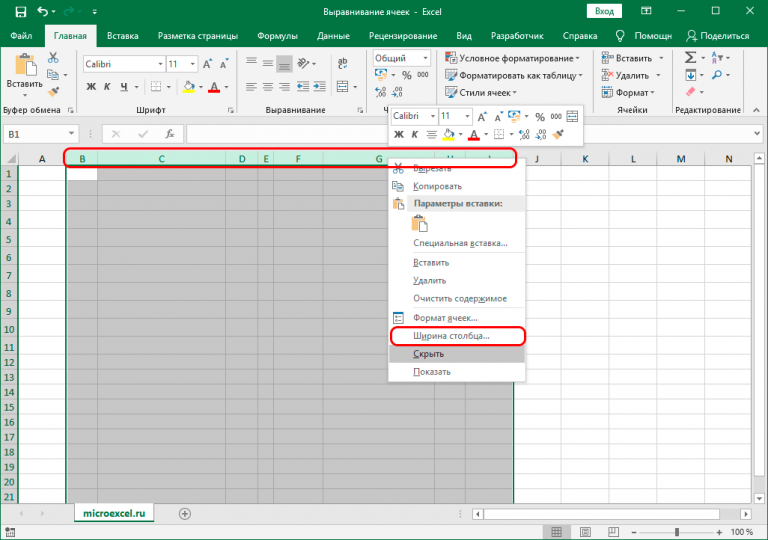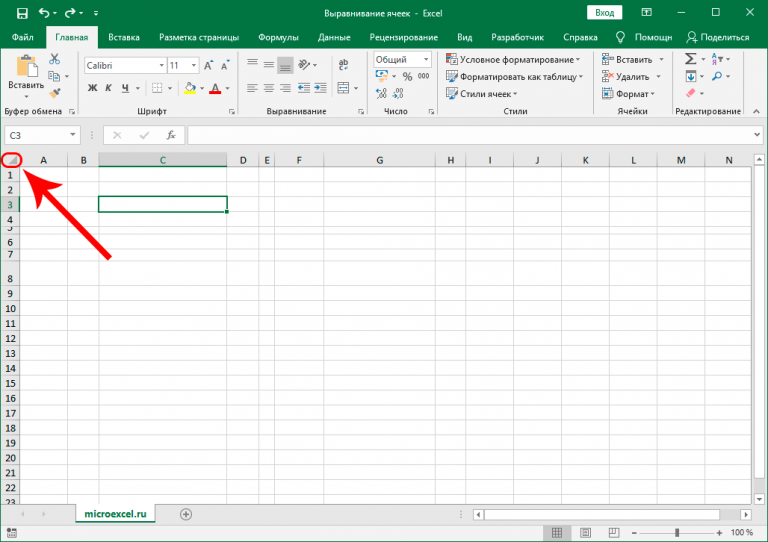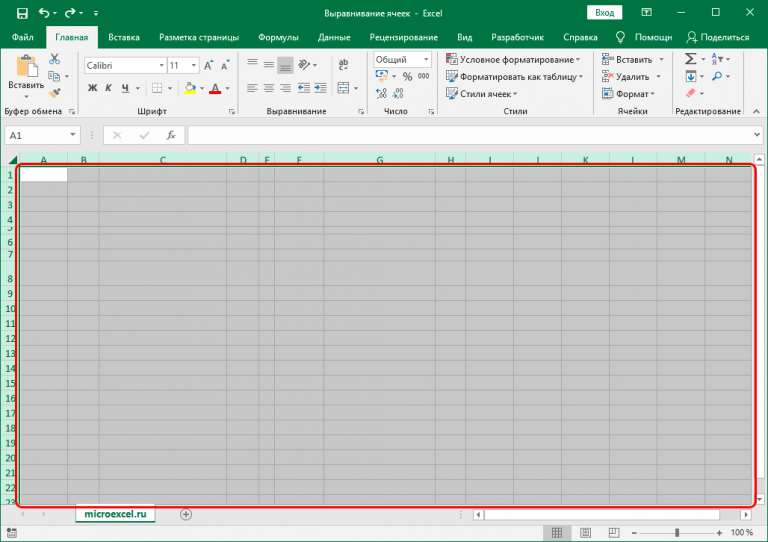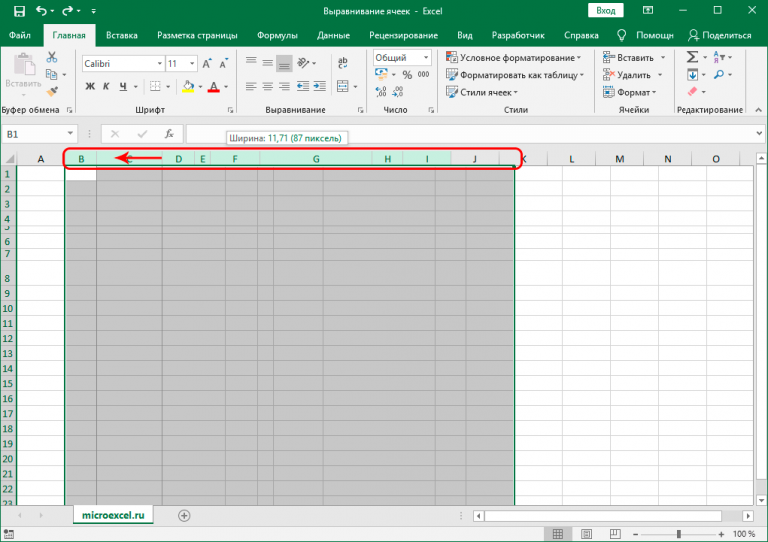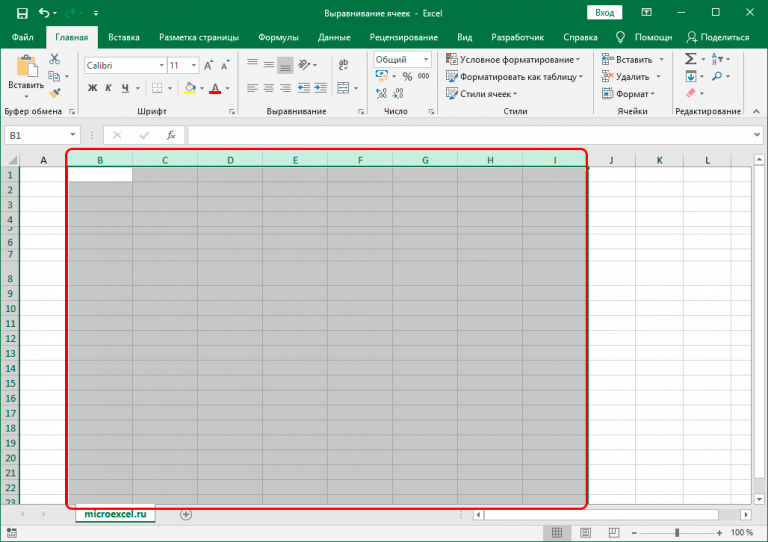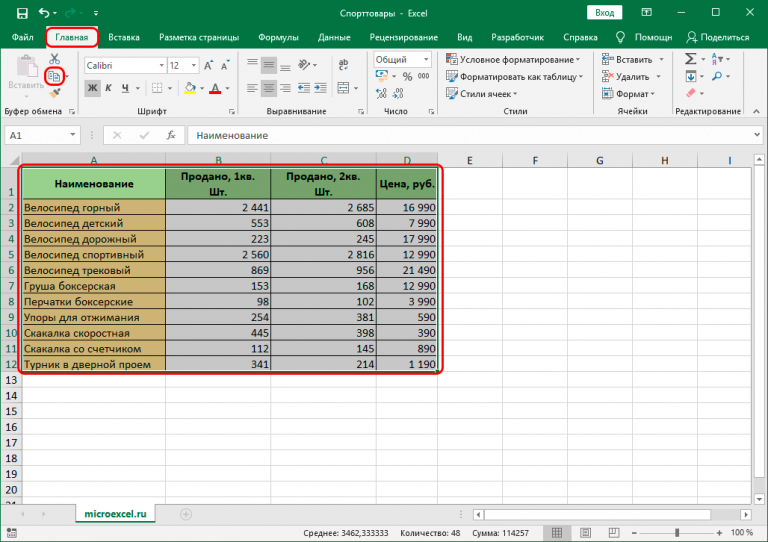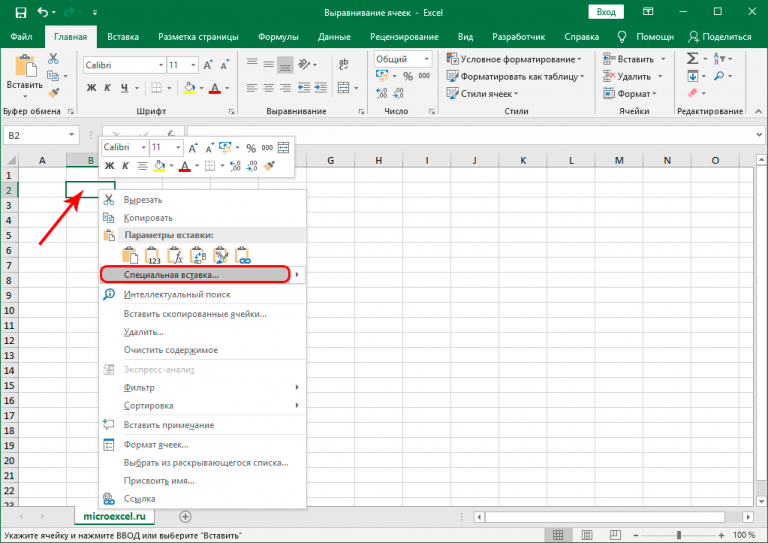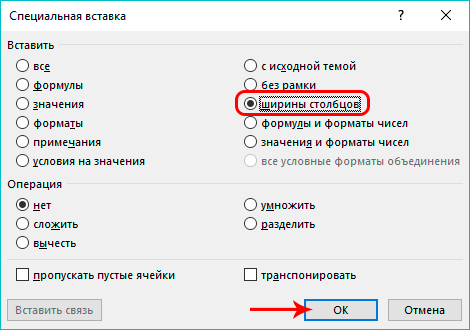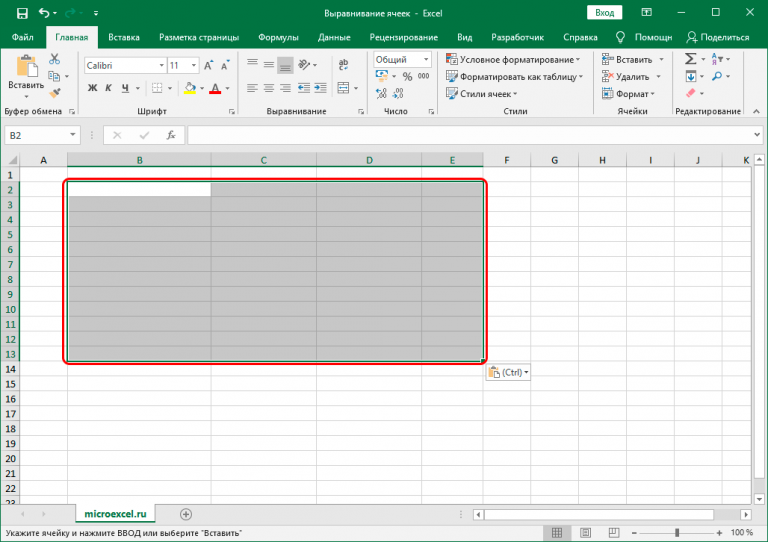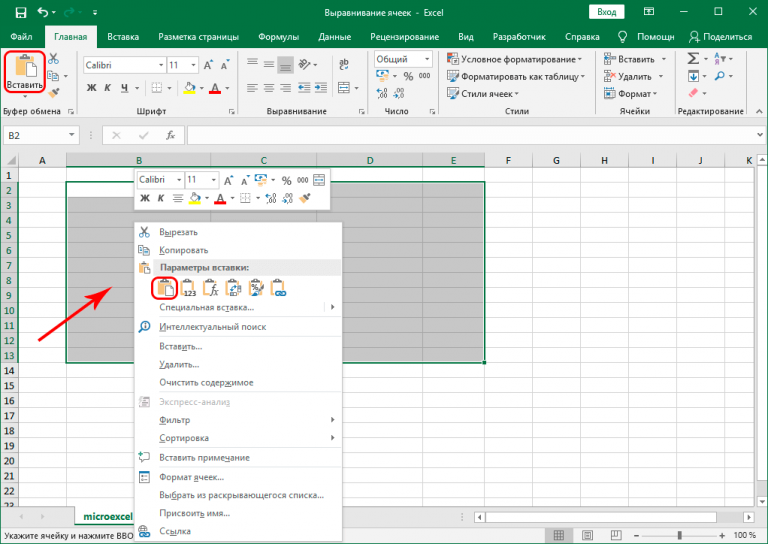Contents
Saepe cum opus est cum diffusa Praecedo, necesse est ut cellulas magnitudinum emendet. Necesse est hoc facere ad omnia necessaria informationes ibi aptare. Sed propter huiusmodi mutationes, apparentia mensae signanter inclinat. Ad hanc condicionem solvendam necesse est ut singulae cellae tantundem ac cetera efficiant. Nunc singillatim docebimus quid agendum sit ad hunc finem assequendum.
Profecta signa mensurae
Duo sunt parametri principales ad cellulas pertinentes et earum magnitudinum notantur;
- Columna lata. Per defaltam valores ab 0 ad 255 proficisci possunt. Valor default est 8,43.
- Linea altitudo. Valores possunt ab 0 usque ad 409. Congue XV.
Singulum punctum aequale est 0,35 mm.
Eodem tempore potest signa mensurae recensere in quibus cellularum latitudo et altitudo determinabuntur. Hoc ut facias, mandata sequere;
- Tabularium "Fileae" reperi et aperi. Item erit "Optiones". Eligendus est.

1 - Deinde apparebit fenestra, cuius in laeva est index. Vos postulo ut sectionem "Accedit" et deprime eam. In hac fenestra ius coetus parametri quaerimus "Display". In versionibus antiquioribus Excel, vocabitur "Screen". Est optio "Unitates in linea", debes strepere in praesenti valore ut indices omnium mensurarum in promptu aperiendo. Praecedo sustinet sequentes pollices, centimeters, mm.

2 - Post optionem optatum eligens, preme "OK".

3
Sic ergo potest eligere unitatem mensurae aptissima in casu particulari. Praeterea ponentur secundum id parametri.
Cellula Area Gratia diei et noctis - Ratio 1
Haec methodus te permittit ut magnitudinum cellularum in range delectis align:
- Select range of requiratur amet.

4 - Aperi tab "Domus"ubi est coetus "Cellae". In ipso fundo est pyga. 'Forma'. Si deprimas, index aperiet, ubi in ipso vertice linea optio erit "Altitudinis linea". Vos postulo ut click in illud.

5 - Deinde fenestra cum optiones altitudinis timeline apparebit. Mutationes fient omnibus ambitum ambitum delectorum. Cum omnia peracta sunt, debes strepere "OK".

6 - Post has omnes actiones omnium cellularum altitudinem accommodare licuit. Sed columnarum latitudinem restat accommodare. Ad hoc faciendum, necesse est ut eundem ordinem iterum (si aliqua de causa sublata sit lectio) eundem tabulam aperias, nunc in optione interrogemus. "Columna latitudine". Tertium a summo.

7 - Deinde pone valorem debitum. Deinde actiones nostras confirmamus premendo bullam "OK".

8 - Euge, nunc totum factum est. Artificiis supra descriptis peractis, omnes cellulae magnitudines parametri per totum ambitum similes sunt.

9
Sed hoc non est unica methodus efficere ut omnes cellae eiusdem magnitudinis habeantur. Ad hoc facere potes, eam in tabulis coordinatis accommodare:
- Ad cellarum altitudinem statuendam, cursorem move ad tabulam coordinatam verticalem, ubi omnium ordinum numeros deligunt, ac deinde appellant tabulam contextam in quavis cellula rectae strepitantis tabulae coordinatae. Ibi erit optio "Altitudinis linea"in qua debes iam sinistra puga strepere.

10 - Tunc eadem fenestra pop sursum sicut in exemplo precedenti. Oportet eligere altitudinem et click in "OK".

11 - Columnarum latitudo eodem modo constituitur. Ad hoc faciendum, necesse est ut in tabula coordinata horizontali range debitam seligatur ac deinde tabulam contextam aperiat, ubi optionem seligat. "Columna latitudine".

12 - Deinde, valorem optatum denota et preme "OK".
Aligning sheet ut totum - modum 2
In quibusdam casibus necesse est non speciem extensionis, sed elementis omnibus apponere.
- Naturaliter omnes cellulas singillatim deligendas non oportet. Necesse est invenire minima rectangulum ad confluentes verticalis et horizontalis vectibus coordinatis collocatum. Vel alia optio est claviaturae brevis Ctrl+A.

13 - Hic est quomodo elucidare officinam cellularum in una eleganti motu. Nunc methodo 1 uti potes ad parametri cellulas collocandas.

14
Configurationis auto-- modum III
In hoc casu directe opus est tibi cum finibus cellulis. Ad hanc methodum efficiendam, opus est vobis;
- Eligere vel unam aream vel omnes cellulas certae linteis. Post hoc opus est ut cursorem movere ad aliquem columnae fines intra aream quae electa est. Praeterea, cursor parvum plus signum fiet cum sagittis in diversas partes ducens. Cum hoc incidit, laevo mus puga uti potes mutare situm termini. Cum area separata in exemplo de quo descripsimus delectus est, mutationes ad eam applicantur.

15 - Id est, nunc omnes cellulae in quodam ambitu eandem latitudinem habent. Legatione confecta, ut aiunt.

16 - Sed videre possumus in screenshot supra altitudinem adhuc diversam esse. Ut hoc vitium figere, necesse est eodem prorsus modo linearum magnitudinem accommodare. Necessarium est eligere lineas debitas in tabula coordinata verticali (vel totam schedam) et situm finium quarumlibet mutare. 17.png
- Nunc certum est. Nos curo ut omnes cellulae eiusdem magnitudinis sint.
Haec methodus unum incommodum habet – impossibile est bene modulans latitudinem et altitudinem. At si accuratio non est necessaria, multo commodius quam prima ratio.
Magni momenti! Si vis efficere ut omnes cellulae schedae tantundem habeant, eligere debes singulas earum utens capsula in angulo sinistro superiore vel coniunctione utens. A CtrlTab +et bona eodem modo dispone.
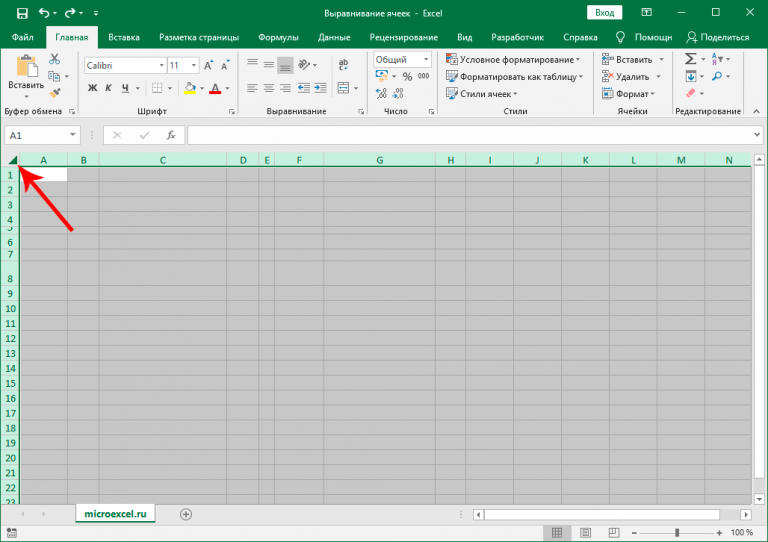
Quomodo align ordines post mensam inserentes - Methodo IV "
Saepe accidit ut cum quis mensam ex clipboard crustulum conatur, in cellulis conglutinatis videat, earum magnitudines cum originalibus non congruunt. Id est, cellae tabularum originalium et insertarum diversarum altitudinum et latitudinum habent. Si vis respondere, potes hoc modo uti;
- Primum opus est ut mensam aperias quam necesse est eam imitari et eligere. Post hoc instrumentum coetus invenire "Clipboard" Tab "Domus"quis est ipsum "Copy". Vos have ut deprimamus. Praeterea claves calidae adhiberi possunt CtrlTab + Cut effingo desideravit range cellularum ut clipboard.

19 - Deinde cellam preme cui fragmentum exscriptus inseretur. Ipsa est quae fiet in angulo mensae futurae superior sinistro. Desideratum fragmentum inserere debes ut bene click in illud. In tabula pop-up, optio "Paste Specialis" invenire debes. Sed sagittam hanc proximam ne deprimas, quia optiones additas aperiet, et momento temporis non sunt necessariae.

20 - Tum alternis buxum pops sursum, debes invenire coetus "Insert"ubi item est "Columna Latitudo"ac deprime in globum radiophonicum ei proximum. Post eam eligens, actiones tuas premendo confirmare potes "OK".

21 - Tunc parametri mensurae cellulae ita mutantur ut earum aestimatio similis sit illi in tabula originali.

22 - Id est, nunc in aliud documentum aut schedam conglutinare potest ut magnitudo cellularum originali documento aequet. Quod quidem pluribus modis fieri potest. Potes ius click in cellam quae prima mensae cellula erit - illam quae aliunde exscripta erat. Tunc tabula contextus apparebit, atque ibi necesse est ut item "Insert". Similis est Bulla in tab "Domus". Sed facillimum est key iuncturam instare V CtrlTab +. Etsi difficilius est reminisci quam duobus superioribus utens modis, sed cum memoratur, multum temporis servare potes.

23
Maxime commendatur discere maxime Praecedo hotkey mandata. Otnnia secunda laboris non solum addito tempore servata sunt, sed etiam opportunitate minus defessi sunt.
Id est, nunc cellularum duarum mensurarum eadem erit.
Usus Macronem ad Edit Latitudo et Altitudo
Si saepe fac ut cellularum latitudo et altitudo eaedem sint, melius est tortor parvam scribere. Ad hoc faciendum, bona bona utendo sermone VBA emendare debes. RowHeight и ColumnWidth.
Si de theoria loquimur, cellae altitudinem et latitudinem emendare debes, hos ambitum et columnam ordinem regere debes.
Tortor permittit ut altitudinem solum in punctis ac latitudinem in notis accommodes. Cras non est eget quam vehicula posuere.
Lineam altitudinem accommodare, uti rem RowHeight obiectum -. For example, Etiam.
ActiveCell.RowHeight = X "
Hic, altitudo ordinis ubi cellula activa sita est, erit 10 puncta.
Si talem lineam in tortor editore intraveris, altitudo lineae tertiae mutabitur, quae in casu nostro erit 30 puncta.
Ordines (3).RowHeight = 30
Secundum locum nostrum, hoc modo altitudinem omnium cellularum in ambitu quodam incluso mutare potes;
Range(«A1:D6»).RowHeight = 20
Et sic totum agmen:
Columnae(5).RowHeight = 15
Numerus columnae in parenthesi datur. Simile est cum chordis, numerus chordae in uncis datur, qui litterae alphabeti numero respondente aequiparatur.
Ad columnam latitudinem emendo, utere bonis ColumnWidth obiectum -. Syntaxis similis est. Hoc est, in nostro casu definire debes facultatem quam vis mutare. Fiat A1:D6. Et tunc sequentia codicis linea scribe;
Range(«A1:D6»).ColumnWidth = 25
Quam ob rem quaelibet cellula intra hunc ambitum 25 ingenia lata est.
Quod modum eligere?
Imprimis, intendere debes opera quae usor complere debet. In genere, potest accommodare latitudinem et altitudinem cuiuslibet cellae utendo adaptationibus manualibus usque ad pixel. Methodus haec opportuna est, ut accuratam latitudinem ad altitudinem singularum cellarum rationem accommodare possit. Incommodum est quod plus temporis. Post omnes, oportet primum murem cursorem super vitta movere, deinde altitudinem a tincidunt, separatim latitudinem intrare, premere puga "OK". Omnis id suscipit tempus.
Iamvero secundus modus cum commensuratione manuali directe a tabella coordinata multo commodior est. Litteram in duobus strepitibus muris potes ponere magnitudinem rectam occasus omnium cellularum schedae vel certae fragmenti documenti.
Macro, e contra, optio plene automated est quae te parametris cellulis in paucis clicks recensere sinit. Sed programmandi artes requirit, licet non ita difficile sit eam obtinere cum ad simplices rationes adveniat.
Conclusiones
Plures igitur modi sunt ad cellularum latitudinem et altitudinem aptandam, quarum unaquaeque ad certa officia apta est. Quam ob rem, mensa admodum iucunda fieri potest ut intueri et legere soleat. Profecto hoc totum factum est. Indicium summatim obtinemus sequentes modos obtinemus;
- Edere latitudinem et altitudinem certae cellularum per globum "Cellae"quae reperiri possunt in tab "Domus".
- Cellulae ambitum totius documenti recensere. Hoc ut facias, debes strepere in compositione A CtrlTab + vel in cella ad commissuram columnae cum lineis numeris et lineis cum nominibus columnae alphabeticae.
- Commendatio manualis magnitudinum cellularum utens tabula coordinata.
- Commendatio automataria magnitudinum cellularum ita ut fragmentum transcriptum aptaret. Hic fiunt tantundem quantitatis ac tabulae quae ex alio scheda seu workbook exscripta erat.
Fere de hoc nihil perplexum est. Omnes modi descripti comprehensibiles sunt in gradu intuitivo. Satis est aliquoties adplicare, ut non solum te ipsum, sed etiam aliquem eodem docere possit.